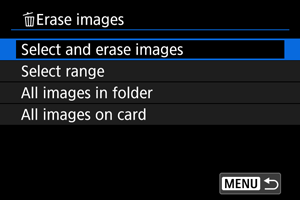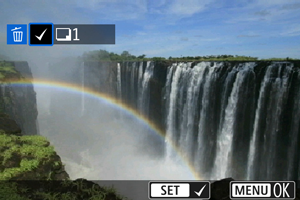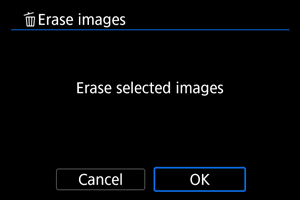מחיקת תמונות
- מחיקת תמונות בנפרד
- בחירת תמונות מרובות ([
]) למחיקה ביחד
- בחרו את טווח התמונות שמיועדות למחיקה
- מחיקת כל התמונות בתיקייה או בכרטיס
ניתן לבחור ולמחוק תמונות לא רצויות בנפרד או את כולן ביחד. תמונות מוגנות () לא יימחקו.
שימו לב
- לא ניתן לשחזר תמונה שנמחקה. ודאו שאינכם זקוקים לתמונה לפני שתמחקו אותה. מומלץ להגן על התמונות שלכם כדי למנוע מחיקה בטעות.
מחיקת תמונות בנפרד
-
לחצו על הלחצן
.
-
בחרו את התמונה שתרצו למחוק.
- סובבו את הגלגל
כדי לבחור את התמונה שתרצו למחוק.
- סובבו את הגלגל
-
לחצו על הלחצן
.
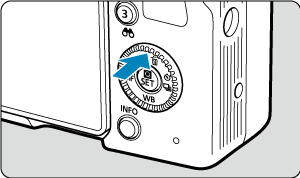
-
מחקו את התמונות.
תמונות JPEG/HEIF/RAW או סרטי וידאו
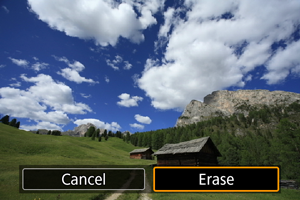
- בחרו ב-[Erase/מחק].
תמונות RAW+JPEG/RAW+HEIF

- בחרו אפשרות.
- סדרות של תמונות שצולמו במצב תזוזה [
], [
], או [
] נמחקות כשבוחרים באפשרות [Erase scene including image/מחק סצנה כולל תמונה] במהלך צפייה.
בחירת תמונות מרובות ([ ]) למחיקה ביחד
]) למחיקה ביחד
ניתן לסמן כמה תמונות כדי למחוק את כולן בבת אחת.
בחרו את טווח התמונות שמיועדות למחיקה
כאשר התמונות מוצגות בתצוגת אינדקס, בחרו את התמונה הראשונה והתמונה האחרונה שבטווח כדי למחוק בבת אחת את כל התמונות שבטווח שנבחר.
-
בחרו ב-[Select range/בחר טווח].
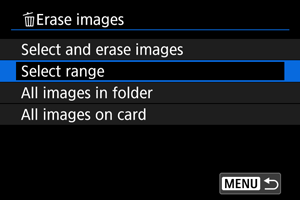
- בתפריט [
: Erase images/מחק תמונות], בחרו ב-[Select range/בחר טווח].
- בתפריט [
-
בחרו את טווח התמונות.
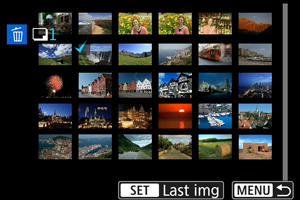
- בחרו את התמונה הראשונה (נקודת ההתחלה).
- לאחר מכן, בחרו את התמונה האחרונה (נקודת הסיום). הסימון [
] יתווסף לכל התמונות בטווח שבין התמונה הראשונה לאחרונה.
- כדי לבחור תמונה אחרת למחיקה, חזרו על שלב 2.
-
לחצו על הלחצן
.
-
מחקו את התמונות.
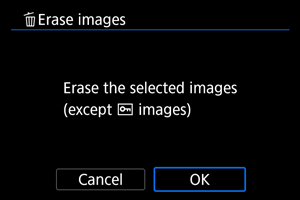
- בחרו ב-[OK].
מחיקת כל התמונות בתיקייה או בכרטיס
ניתן למחוק בבת אחת את כל התמונות שבתיקייה או בכרטיס.
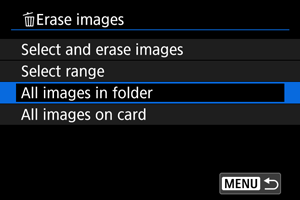
- בבחירה ב-[All images in folder/כל התמונות בתיקייה] או [All images on card/כל התמונות בכרטיס] בתפריט [
: Erase images/מחק תמונות], כל התמונות שבתיקייה או בכרטיס יימחקו.
- אם הגדרתם תנאי חיפוש באמצעות [
: Set image search conditions/קבע את תנאי חיפוש התמונות] (), האפשרות תשתנה ל-[All found images/כל התמונ. שנמצאו].
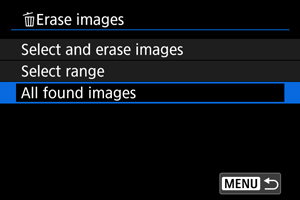
- אם תבחרו ב-[All found images/כל התמונ. שנמצאו], כל התמונות שסוננו לפי תנאי החיפוש יימחקו.